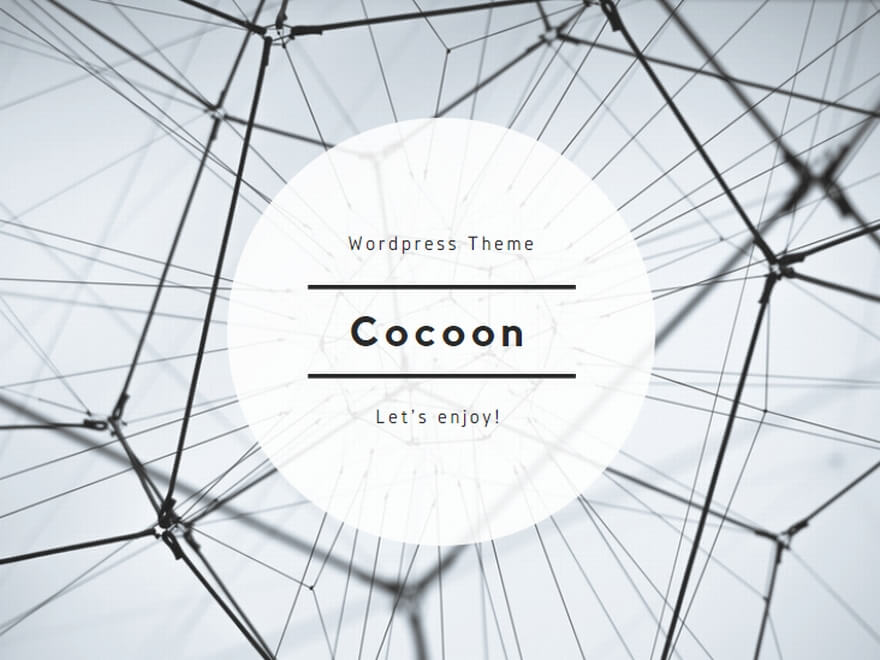当院は在宅診療にあたって電子カルテはモバカルを使用しております。この度、在宅データ登録のアップデートがあり、ついに全項目に入力対応するようになりました!(むしろ、なぜ最初から作らなかったの?と思う簡単な項目もあるのですが、、、作る方からすれば大変だったんでしょうね)
具体的に入力画面も参考にしながら入力方法をおさらいしていこうと思います。すでに利用中の方には今更感ありますが、初めて入力する方の一助になればと思います。
データが消えた! → update にて解決済み
当院は2024年9月分からデータのテスト提出を開始するのですが、今回のアップデートでまさかのデータが全消去されてしまいました💦焦っていろいろいじってみると、モバカルはURLの数字をいじると前バージョンに戻すことができます。
例 https://s2.movacal.net/23.3/?pid=top
https://s2.movacal.net/23.2/?pid=top
上記のように22.3の部分を22.2に変更します
これで前バージョンで今までの入力情報を確認し、現バージョンにコピペ入力することができます。
こういうのってプレテストしないんでしょうかね、、、百人単位のデータをコピーして入れ直すのって相当な労力なんですが、、、
追記:2025年現在は解決済みです。時々update 不具合に伴い不具合が生じる場合はこの方法でVer. 変更すると良いです。
「サマリー」→「基本情報」を補完して一部項目は自動反映されるようにしよう
気を取り直して入力していきましょう。
まずは 「患者サマリー」の「基本情報」の編集からです。
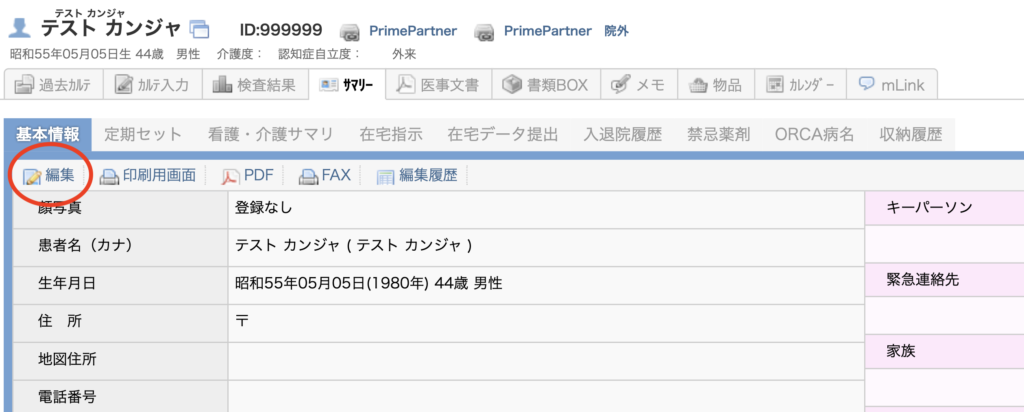
・郵便番号
ORCAとの連携の都合なのか、時折7桁目が消えているケースがあるので注意です。
・初診日
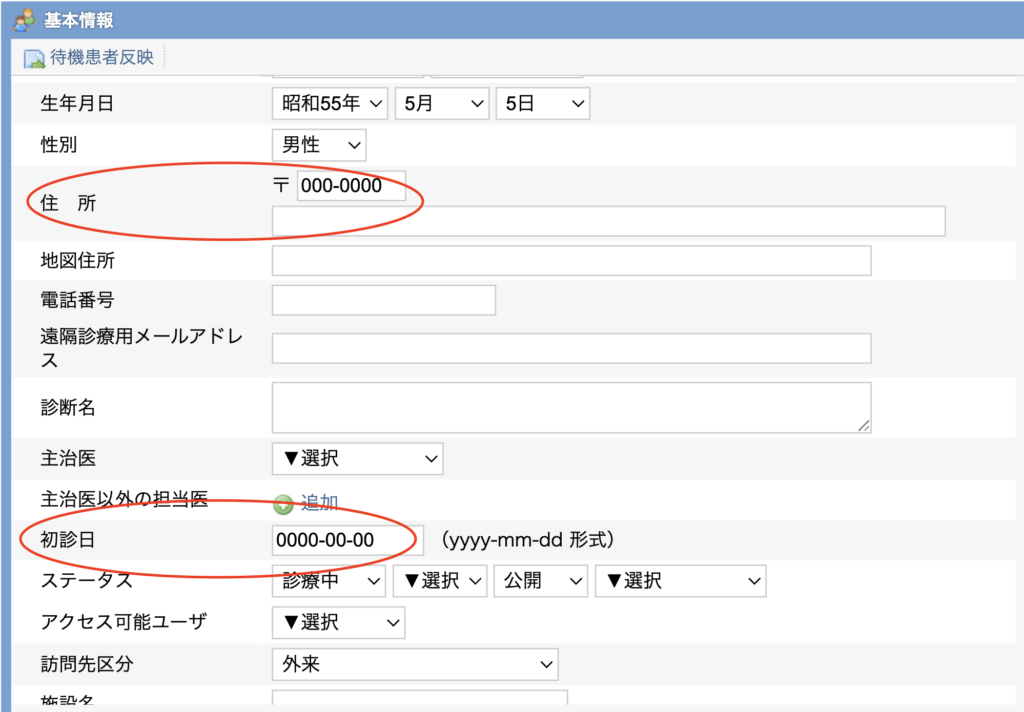
・心身の状態 → 「認知症自立度」と「介護認定度」の欄
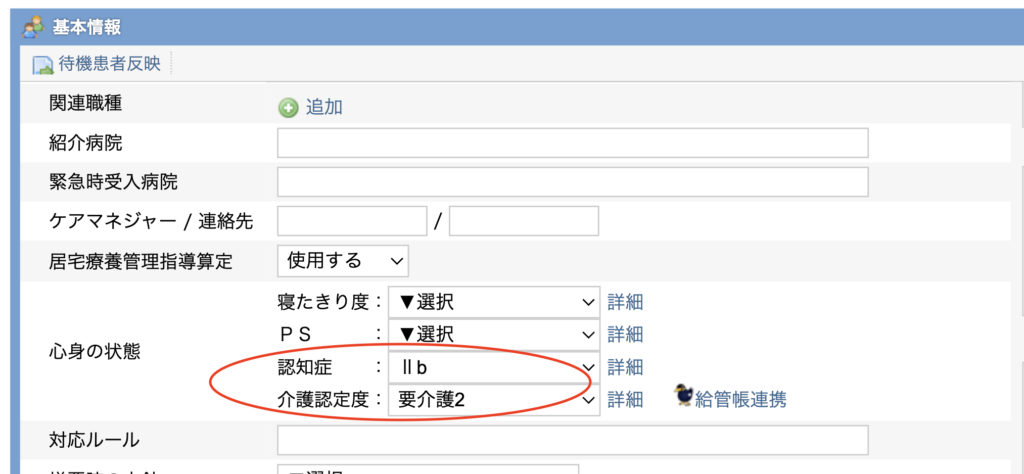
・管理料設定 → 「管理区分(人数)」の欄
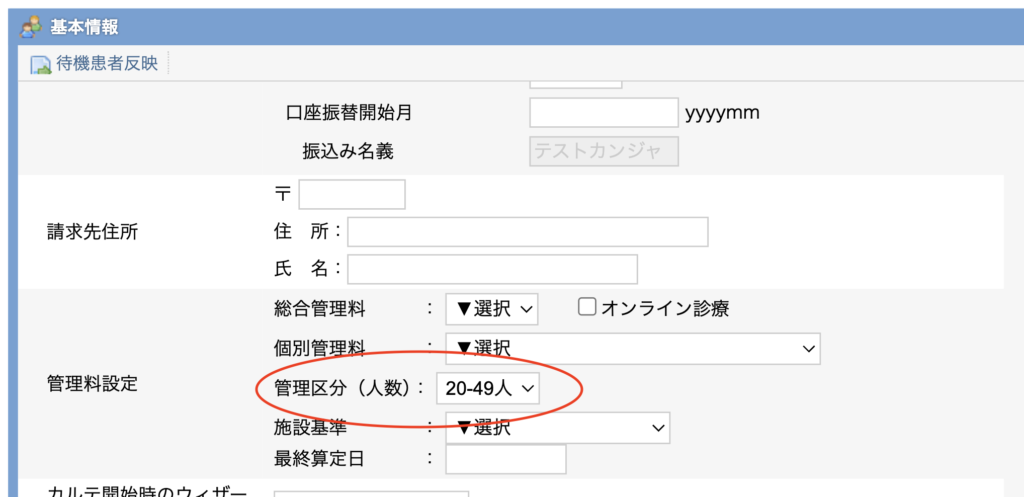
これらは普段の診療の中で早めに入力しておきましょう。
また、身長体重も普段のカルテに適宜入れておきましょう。在宅データ提出では体重のみ小数第一位まで必要なので、普段から体重は小数第一位まで入れる習慣を付けましょう。(50.0kgとカルテ入力しても50kgになってしまいます。そのため在宅データ作成時には小数点1位が入力されない場合がございます。)
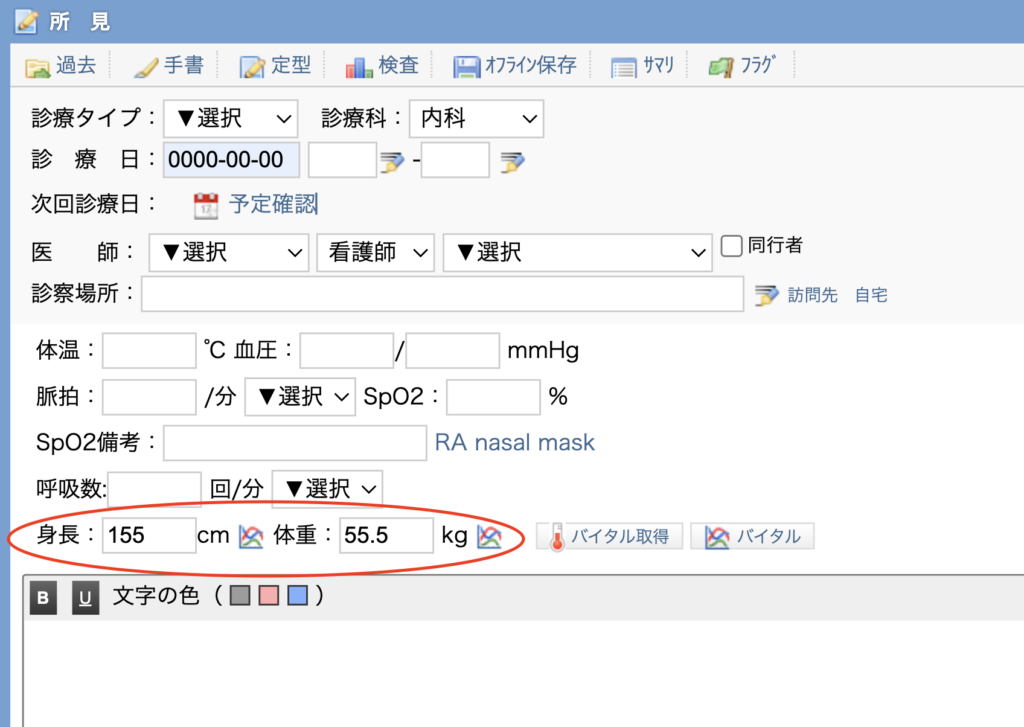
データ登録開始
初めての場合は「データ登録」ボタンからスタートです。翌月以降は「前月からコピー」ボタンからスタートです。
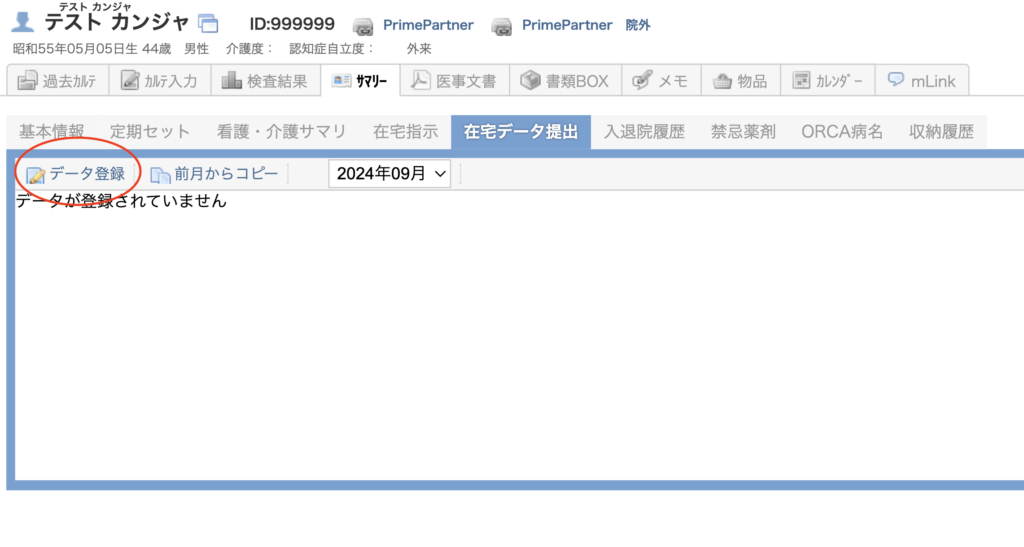
順番に説明していきます。
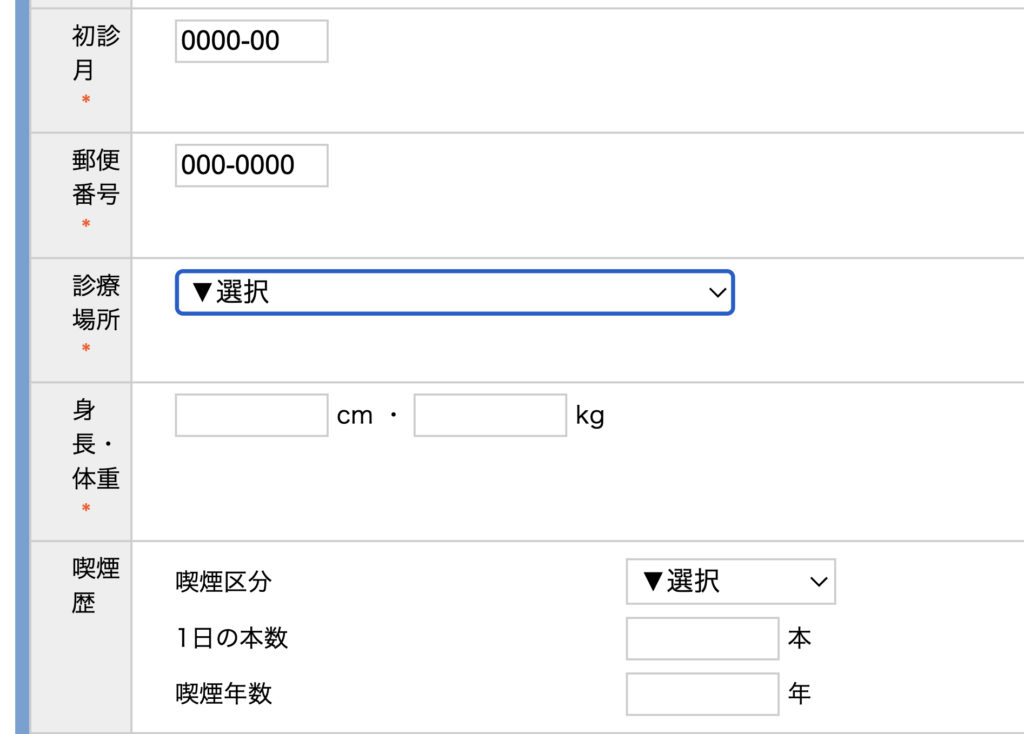
- 初診月
YYYY-MMの形式で入力します。サマリーに初診日を入力していれば自動反映されます。
- 郵便番号
サマリーに入力していれば自動反映されます。
- 診察場所
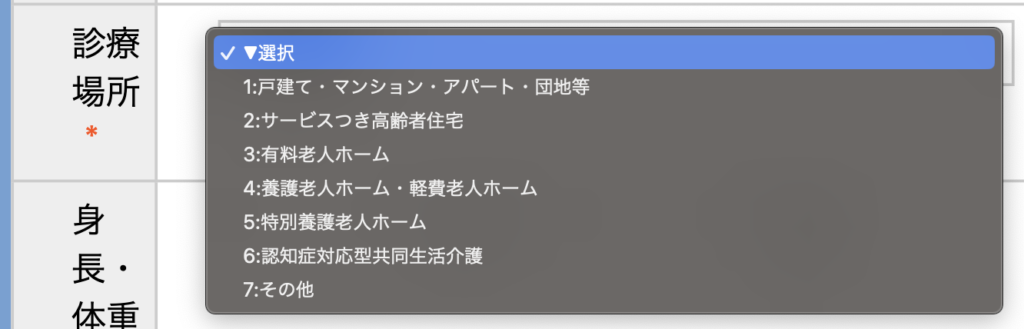
画像のような選択肢になります。1.2.3のいずれかが大半でしょう。
- 身長体重
普段のカルテに一度でも入力していれば自動反映されます。
分からない場合は「000」と入力すれば問題ありません。
- 喫煙歴
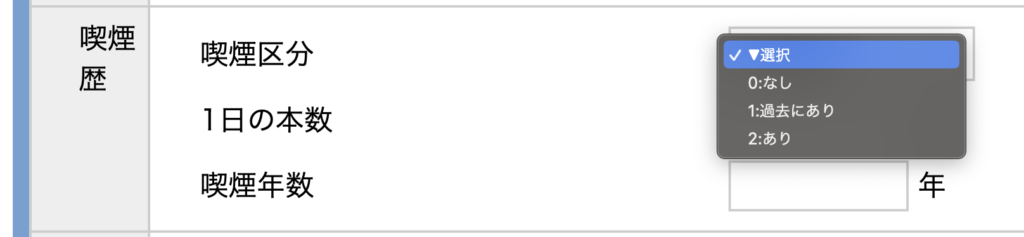
画像のような選択肢になります。本数・年数は分からない場合は「000」と入力します。
- 介護情報
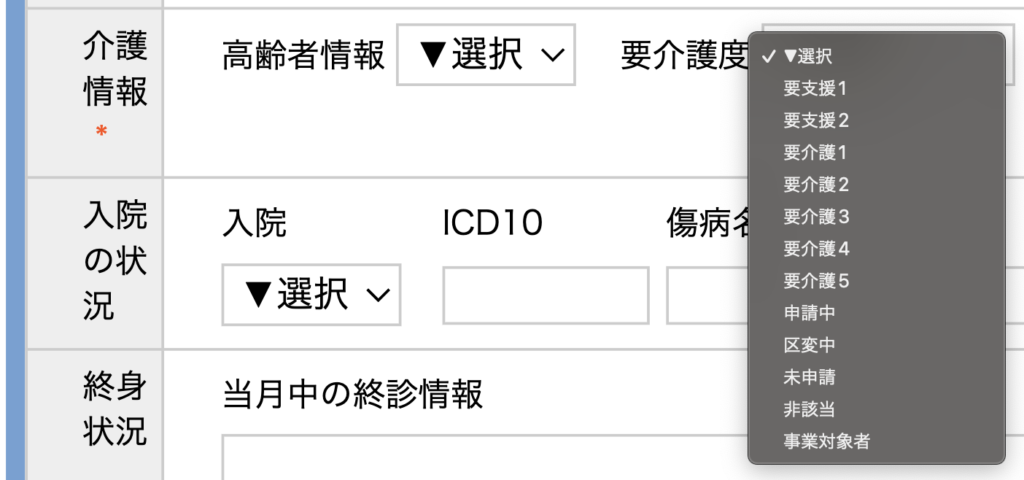
サマリーに入力していれば自動反映されます。要介護度は申請中といった選択肢もありますので何かしら必ず選択しましょう。
- 患者の状態
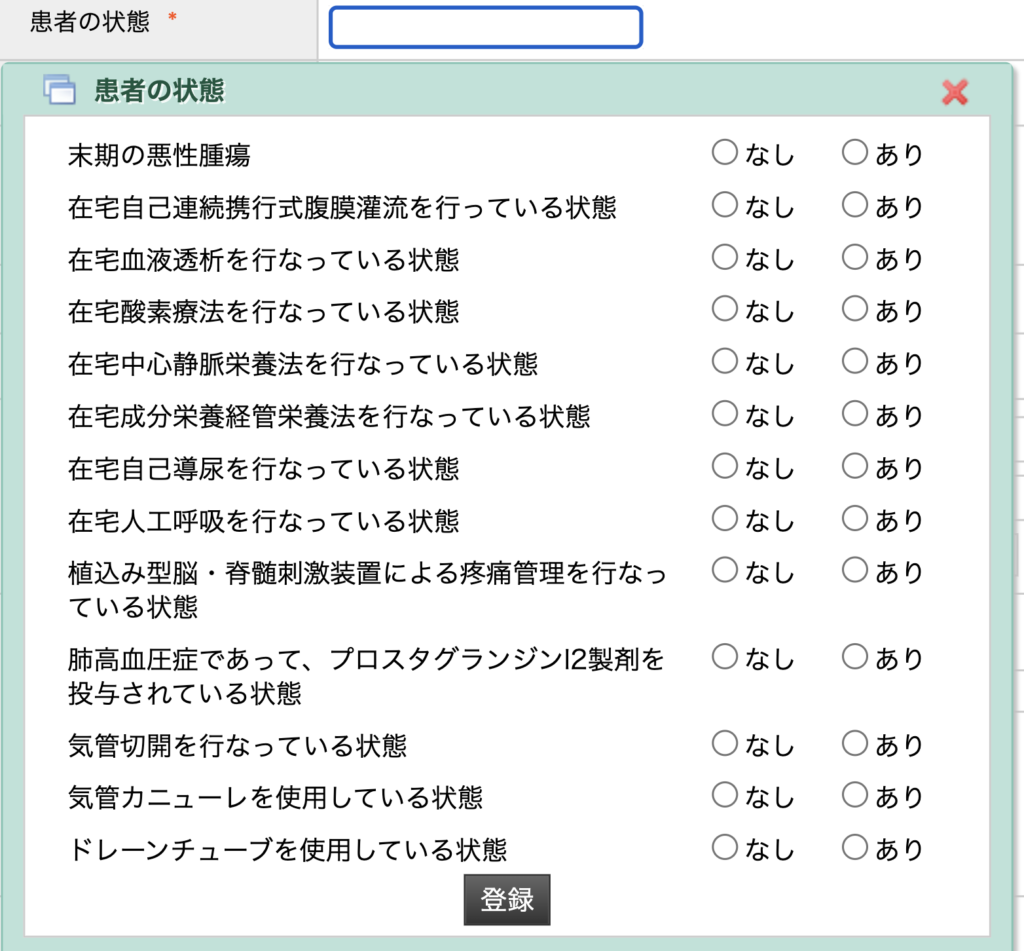
上記画像内にある項目のあるなしを確認します。
追記:新規データ登録時は、初期選択「なし」になるようupdateされました。
- バーセルインデックス
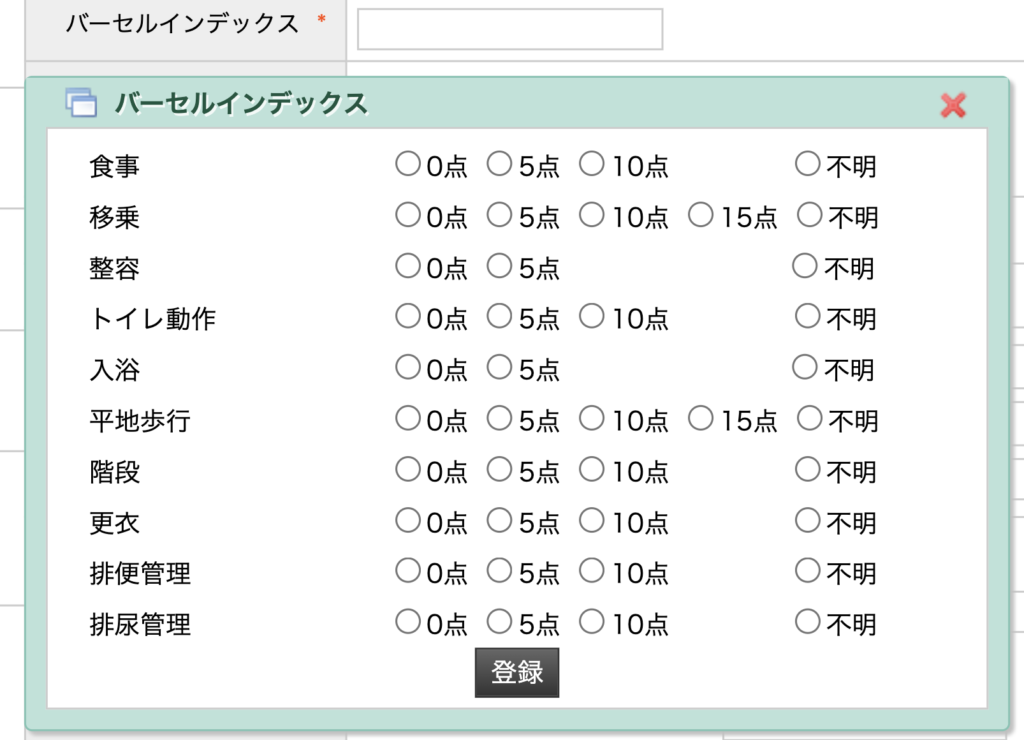
・バーゼルインデックスは私はいつもHOKUTO アプリで確認しています。よろしければ医師登録時に招待コード「NQ57Y」をご入力ください。
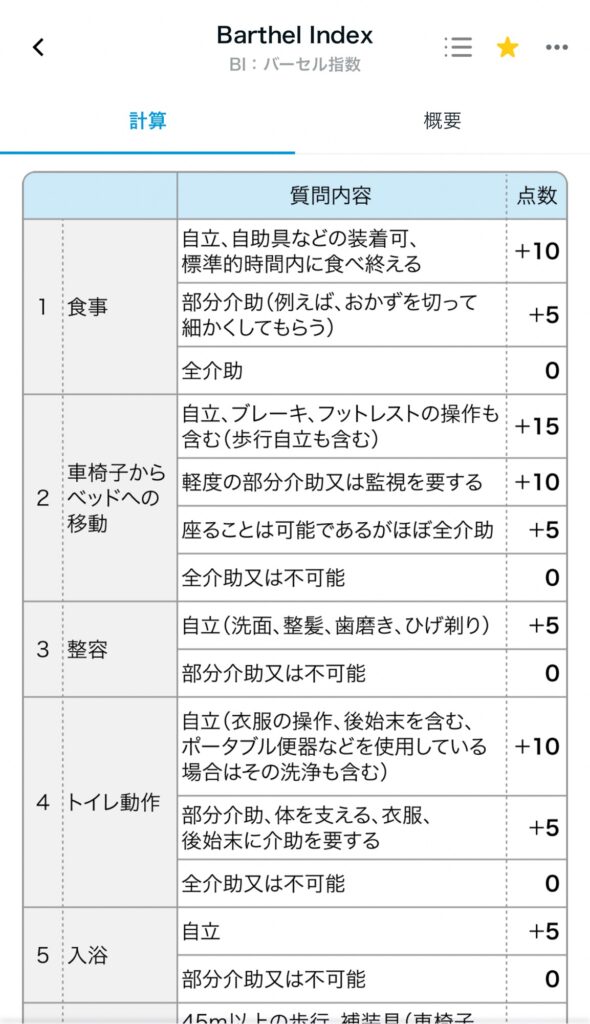
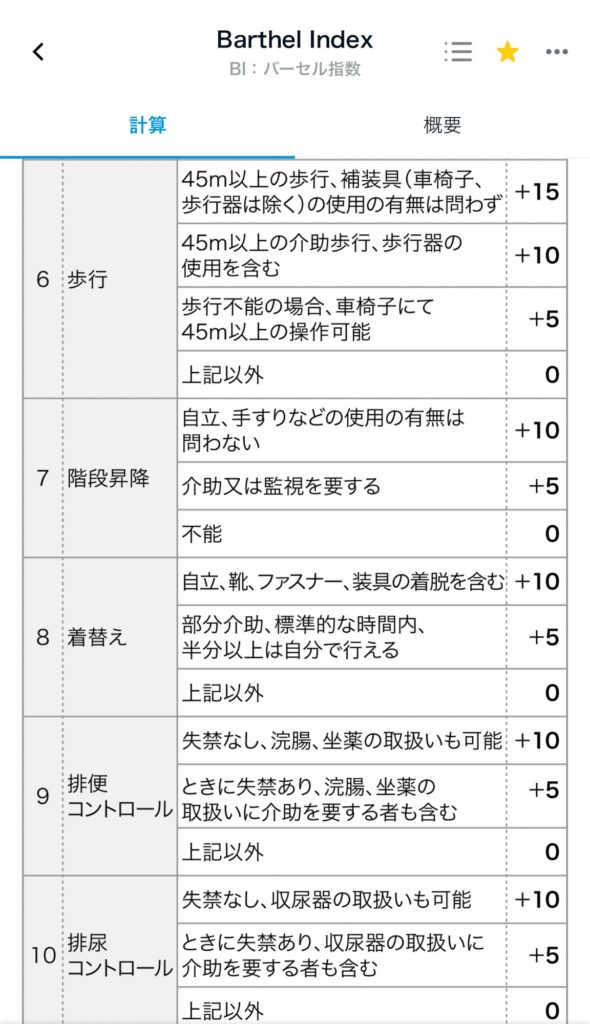
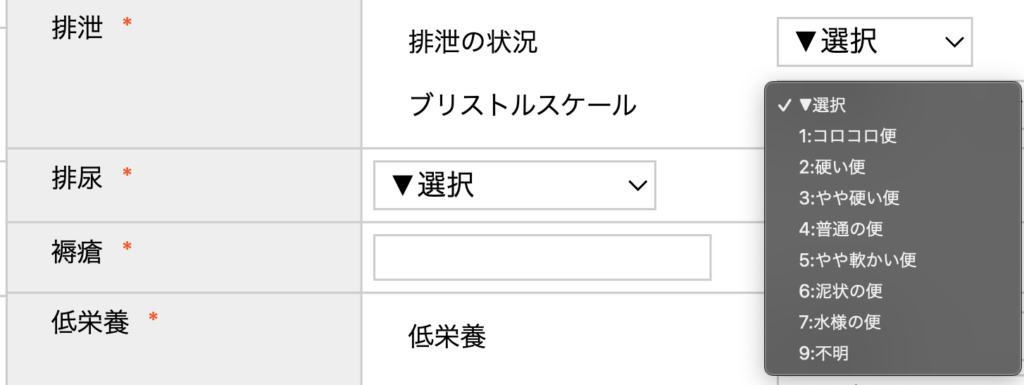
- 排泄の状況:ストーマがあるかどうかです
- ブリストルスケールは画像のような選択肢になります。
- 排尿:尿カテや人工膀胱があるかどうかです。
- 褥瘡:DEDIGN-Rの入力になります。追記:新規データ登録時は、初期選択「0」になるようupdateされました。ただし「肉芽形成良性肉芽が占める割合」は「5(全く形成されていない)」が選択されているので訂正が必要です。
- 低栄養
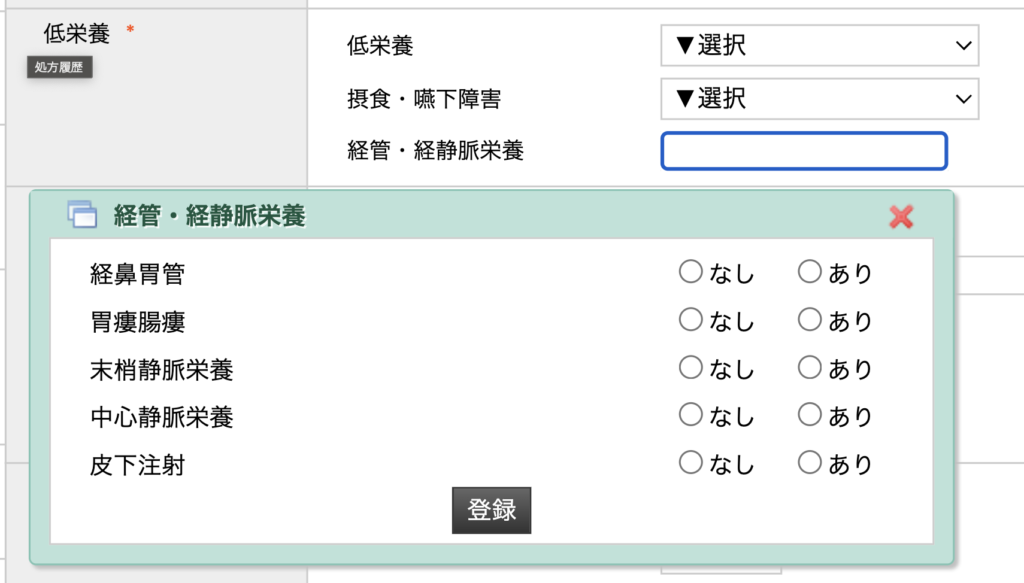
低栄養があるかどうかは『血液検査でAlb3.0以下』、『経口接種が取れないなどで現に中心静脈栄養や経管栄養をしている』のいずれかを満たす場合です。臨床診断ではありませんので注意しましょう。
- 癌関連
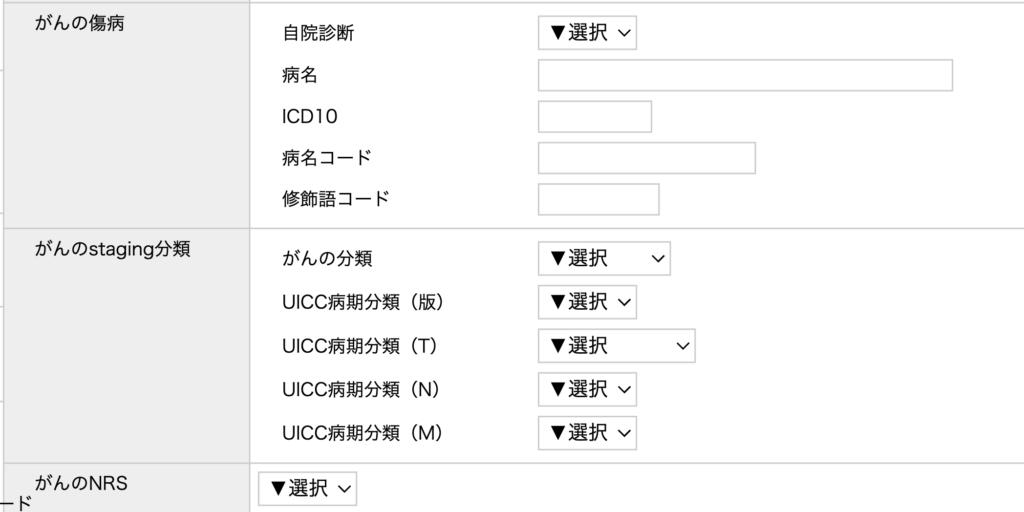
たいていは自院診断なしで終了にしています。
はっきりと診断されている場合は癌の傷病名は入力しますが、Stagingは診療情報提供書で分かっていても少し古い情報のことが多いので、私は「9.不明」を選択することが多いです。
→訂正:「患者の状態」で「末期の悪性腫瘍」を選択している場合は全て埋める必要があります。私は「自院診断無し」「病名は通常通り入力」
Stagingは古い情報でも分かるものがあれば入力。全く分からなければStage9 TXNXMXで入力。
- 主病名
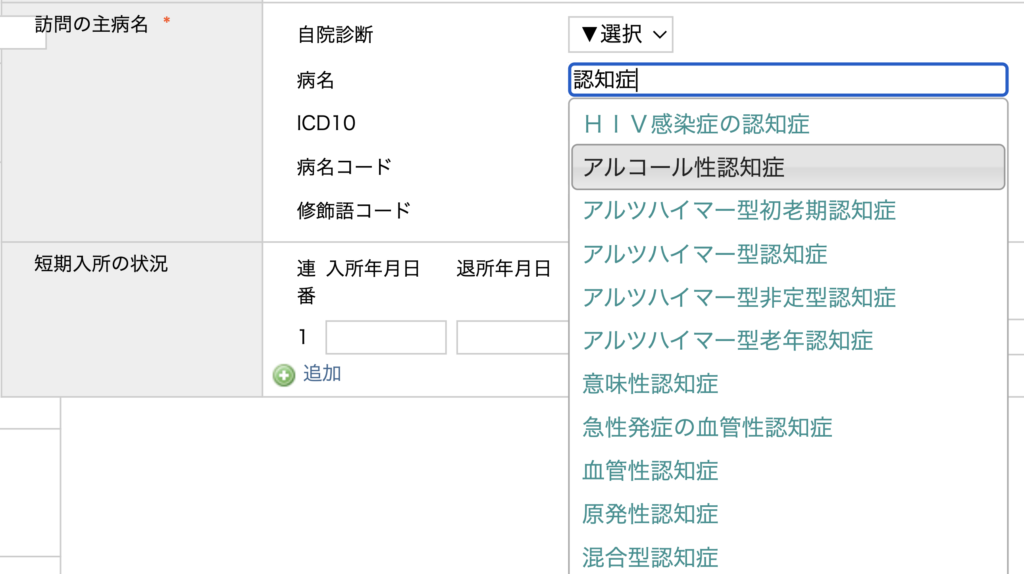
病名欄に入力すると候補が出てきますので適切なものを選択しましょう。そうすればICD10、病名コードは自動入力されます。
診療状況に関する項目
普段定期訪問、臨時往診をしていくと一部項目は自動入力されます。しかし、訪問看護、救急受診、入院、短期入所についても本来は入力する必要があります。今回2024/9/6のアップデートでこれも入力可能になりました。
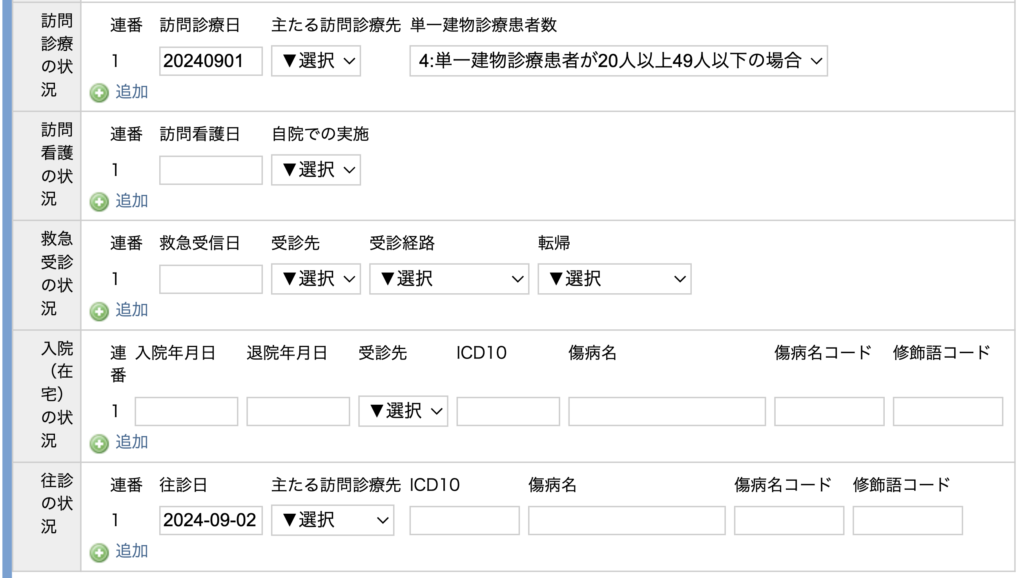
カルテ上で9月1日に定期訪問、9月2日に往診をしてカルテ完了したとします。その状態で在宅データ入力を開始すると、画像のように定期訪問診療と往診の日にちは自動入力されます。しかし訪問看護は自院で行ったとしても反映されません。またサマリーの入退院履歴を入力してもこれも反映されません。
全部入力が終わったら書き出し
患者個別の入力が終わったらまとめてファイルを出力します。
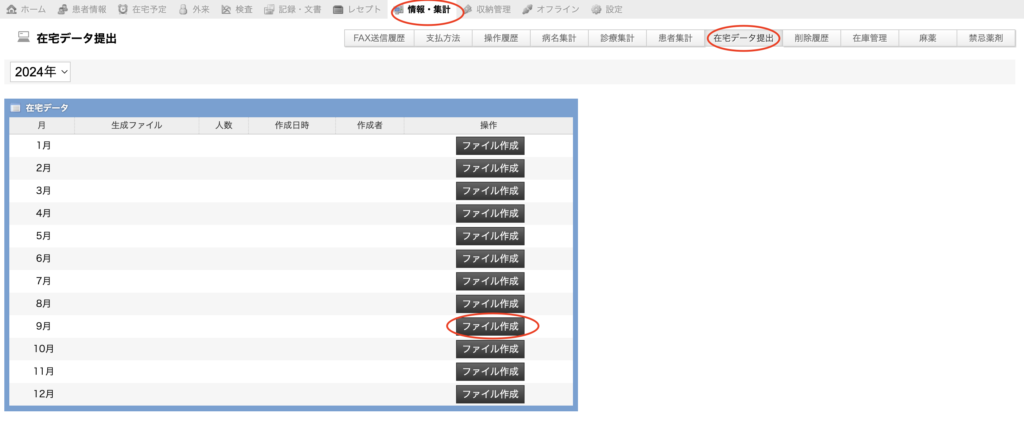
画像の赤丸部分を上から順にクリックすると統合ファイルが作成できます。
ただしバージョンアップに伴い1つ問題が、、、
前バージョンではデータを作成していない患者が分かるようになっていたのですが、現バージョンでは分かりません。データ作成していない患者は表示されないため、未作成のチェックは自力で行う必要があります。→ これもupdateに伴い修正されました
追加機能
定期訪問・往診をした際の「主たる訪問診療先」を毎回「自院」で選択する必要があったのですが、デフォルトで「自院」を選択できるようになりました。
さいごに
モバカルの在宅データ入力について解説してみました。初回入力がとにかく負担になりますがコツコツ入れていきましょう。
今回のアップデートで当院は全患者を入力し直すことになってしまったので、さすがに事務さん方に手伝ってもらおうかと思います。
慣れてしまえば流れ作業ですが、少しでもこの記事が導入として役立てば幸いです。